كيفية استخدام الماسح الضوئي مع مايكروسوفت سيرفس RT
التليفون المحمول سطح مايكروسوفت ويندوز 8 ويندوز / / March 18, 2020
إذا كان لديك Microsoft Surface مع Windows RT ، فإن مسح الصور والمستندات يعد قطعة من الكعكة. يمكنك القيام بذلك عبر Windows RT أو تطبيق الشركة المصنعة للماسح الضوئي.
بقدر ما نود أن يكون لدينا مكاتب خالية من الورق تمامًا ، خاصة في المنزل ، فإن الحاجة إلى مسح المستندات والصور أمر لا مفر منه مثل المد. إذا كان لديك Microsoft Surface مع Windows RT ، فإن مسح هذه المستندات في مناسبات نادرة هو في الواقع قطعة من الكعكة.
إعداد الطابعة على Surface RT & Windows 8
أول شيء عليك القيام به هو التأكد من توصيل الماسح الضوئي بجهاز Surface RT. نظرًا لأن الكثير من الطابعات في هذه الأيام تحتوي على ماسح ضوئي ، فراجع مقالتي حول كيفية القيام بذلك توصيل طابعة بجهاز Surface RT. إذا كان لديك ماسح ضوئي فقط - محمول أو غير ذلك - فإن عملية توصيله متطابقة تقريبًا.

إذا كان لديك جهاز Surface Pro ، فيجب عليك مراجعة مقالتي حول كيفية القيام بذلك قم بإعداد طابعة / ماسح ضوئي متعدد الإمكانات في Windows 8.
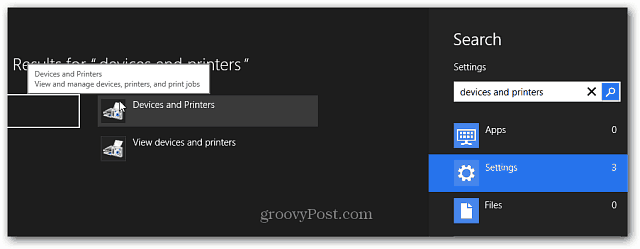
مسح المستندات أو الصور ضوئيًا عبر Windows RT
الآن بعد أن قمت بإعداد الماسح الضوئي / الطابعة ، يمكنك بدء مسح المستندات ضوئيًا. ضع المستند أو الصورة لأسفل على سرير الماسحة الضوئية وأغلق الغطاء. ثم استخدم
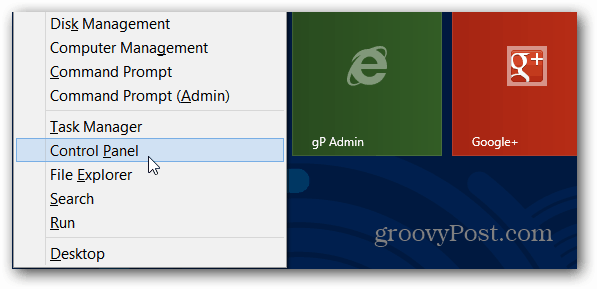
الآن حدد الأجهزة والطابعات.
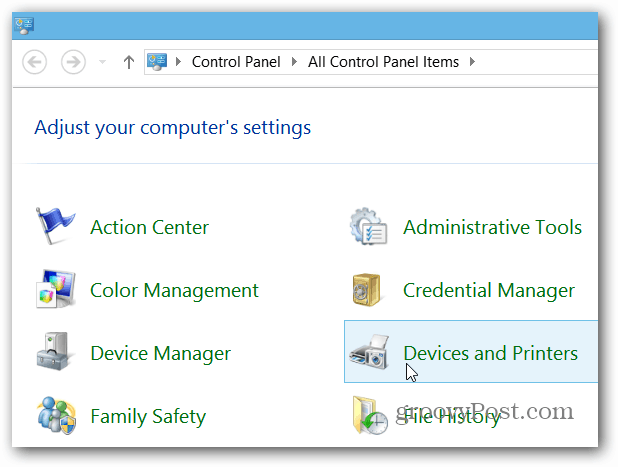
انقر بزر الماوس الأيمن على جهاز المسح ، أو اضغط عليه طويلاً لإظهار قائمة السياق. ثم حدد بدء المسح.
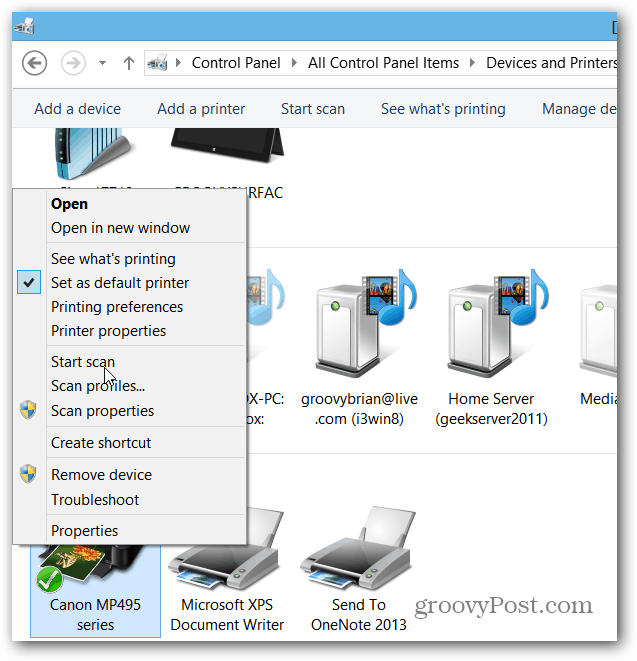
العمل من خلال المعالج وتحديد جودة المسح ، وعند الانتهاء ، انقر فوق زر المسح ، ثم قم باستيراد الصورة الممسوحة ضوئيًا.
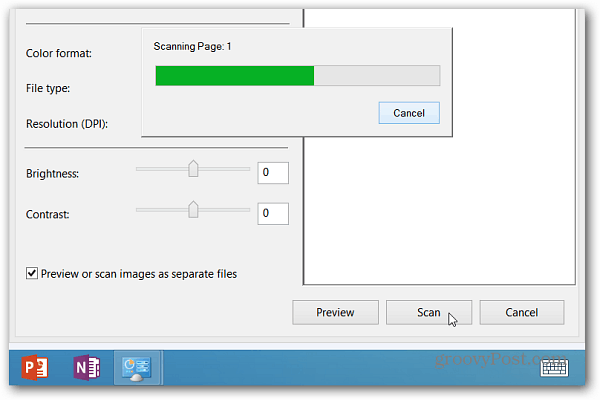
بشكل افتراضي ، سيتم وضع المستند الذي تم مسحه ضوئيًا في مجلد صوري وسيتم فتحه في تطبيق الصور.
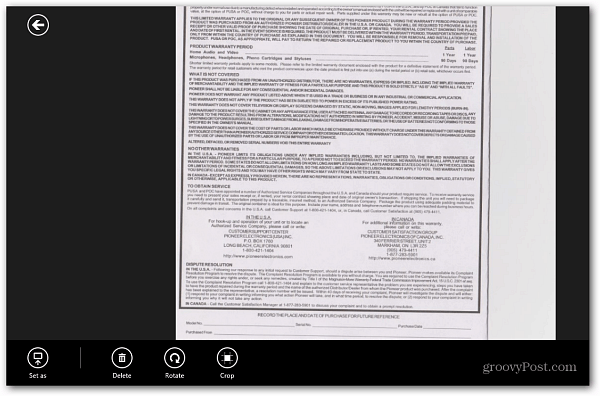
ملحوظة: تسمح بعض طُرز الماسح الضوئي بالقدرة على الضغط على زر المسح فقط لبدء العملية في Windows. إذا قمت بإعداد طابعتك / الماسح الضوئي على جهاز Surface ، فربما يكون قد قام بتثبيت تطبيق لها ، أو قد يكون أحدهما في متجر Windows. بالطبع يختلف تطبيق كل نموذج باختلاف الشركة المصنعة.
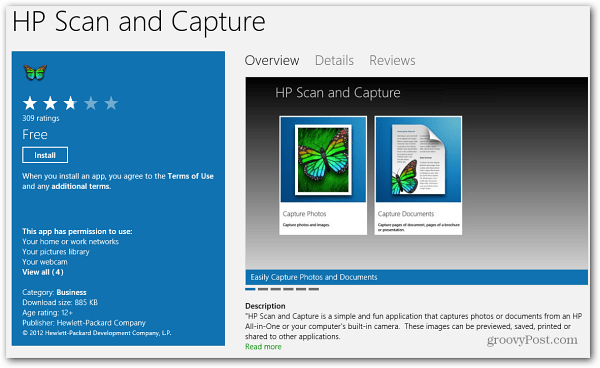
إذا كنت بحاجة إلى طباعة مستند أو صورة ممسوحة ضوئيًا ، فراجع مقالتنا حول كيفية القيام بذلك الطباعة من التطبيقات الحديثة / المترو.
